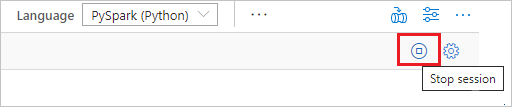빠른 시작: Synapse Analytics 갤러리의 샘플 Notebook 사용
이 빠른 시작에서는 Synapse Analytics 갤러리의 샘플 기계 학습 Notebook을 작업 영역으로 복사하고, 수정하고, 실행하는 방법을 알아봅니다.
필수 조건
- Azure Synapse Analytics 작업 영역(기본 스토리지로 구성된 Azure Data Lake Storage Gen2 스토리지 계정이 있음). 사용하는 Data Lake Storage Gen2 파일 시스템의 Storage Blob 데이터 기여자여야 합니다.
- Azure Synapse Analytics 작업 영역의 Spark 풀
작업 영역에 Notebook 복사
작업 영역을 열고 홈페이지에서 학습을 선택합니다.
지식 센터에서 갤러리 찾아보기를 선택합니다.
갤러리에서 Notebook을 선택합니다.
갤러리에서 전자 필기장을 찾아 선택합니다.
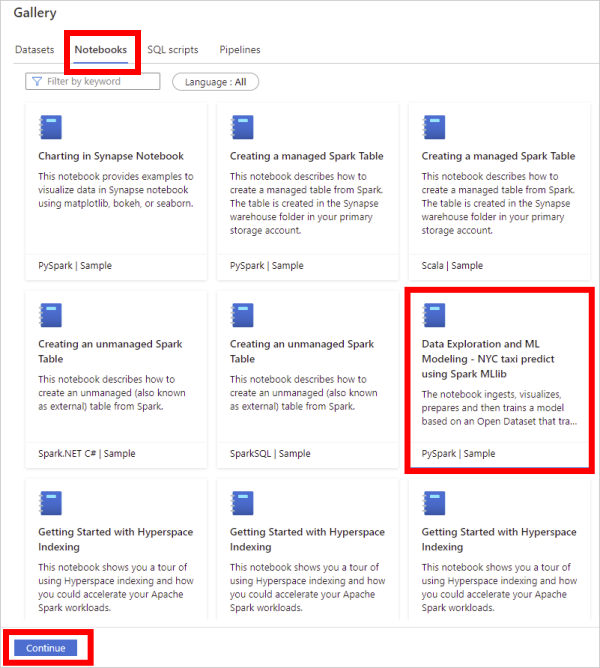
계속을 선택합니다.
Notebook 미리 보기 페이지에서 Notebook 열기를 선택합니다. 샘플 Notebook이 작업 영역에 복사되어 열립니다.
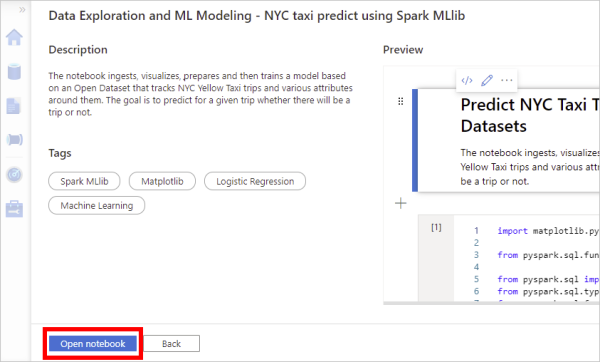
열린 Notebook의 연결 대상 메뉴에서 Apache Spark 풀을 선택합니다.
Notebook 저장
작업 영역 명령 모음에서 게시를 선택하여 Notebook을 저장합니다.
샘플 Notebook 복사
이 Notebook의 복사본을 만들려면 위쪽 명령 모음에서 줄임표를 클릭하고 복제를 선택하여 작업 영역에 복사본을 만들거나 내보내기를 선택하여 Notebook(.ipynb) 파일의 복사본을 다운로드합니다.
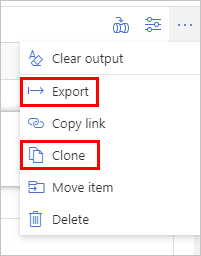
리소스 정리
작업이 끝날 때 Spark 인스턴스가 종료되도록 하려면 연결된 세션(Notebook)을 종료합니다. Apache Spark 풀에 지정된 유휴 시간에 도달하면 풀이 종료됩니다. Notebook 오른쪽 상단에 있는 상태 표시줄에서 세션 중지를 선택할 수도 있습니다.